QR決済の火付け役!PayPay(ペイペイ)の徹底ガイド!お得な使い方と注意点を解説します

あなたはQRコード決済は使っていますか?
支払うとポイントが付いたり、割引があったりとお得ですよね。
2020年には統一QRの全国展開を予定していますので、キャッシュレス決済がドンドン普及していきます。
これからの時代QRコード決済についての知識は重要です。
この記事では、QRコード決済の中から「PayPay」について、どれくらいのメリットを受けることができるのか、何に注意しなければならないのかなどお伝えします。
コンテンツ
PayPayとは?
ソフトバンク株式会社とヤフー株式会社の両社によって設立されたPayPay株式会社が2018年10月5日に配信したQR・バーコード決済サービスです。
大々的にCMもやっているので見たことある人も多いと思います。
2020年 2月20日 「PayPay」のユーザー数は2,500万人、加盟店申し込みが194万カ所を突破!
PayPay株式会社ホームページより引用
と、ユーザーと加盟店が続々参入してきています。
全国で加盟店数194万ヵ所以上もあり、街中でも利用できる所がかなり増えてきています。
アプリ上で「近くのお店」を押すと、周辺で使うことができるお店のアイコンが表示されるので、お店探しもとても便利になっています。
PayPayは店頭での支払い以外にもPayPayモールやLOHACOのようなネットショッピングやTEPCOや東京ガスのような公共料金。
さらに、わかさ生活やキューサイのような商品にも使えるようになっています。
PayPayの口座登録、カード登録の流れ
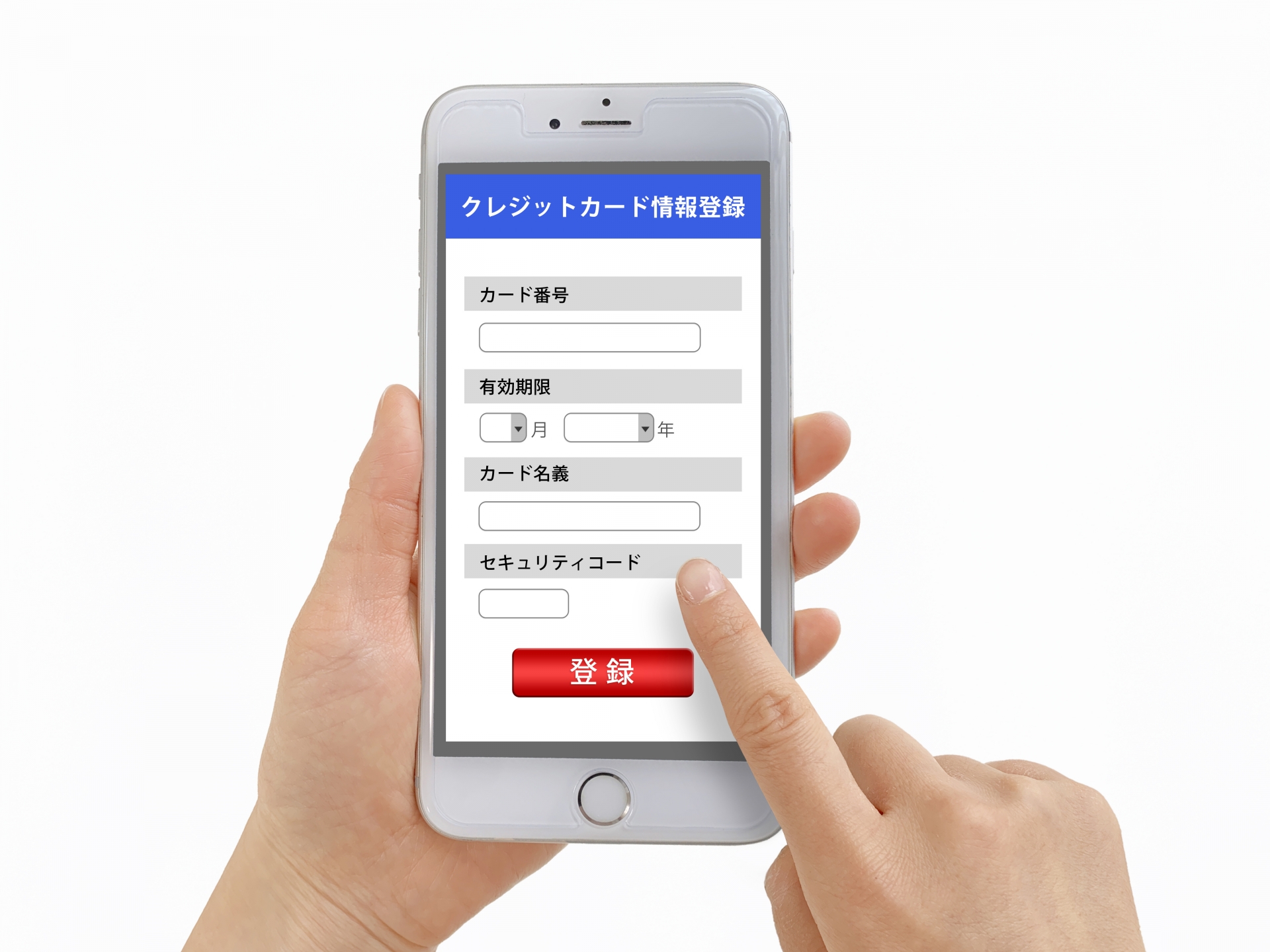
◆銀行口座の登録方法
PayPayの口座登録は最短2分で完了するため、すぐに使えるようになるのがとても便利なんです。
※口座情報、暗証番号、ワンタイムパスワードなどの情報が必要になります。
↓
登録する銀行を選択
↓
支店名、口座番号、口座名義など情報を入力
↓
登録内容を確認して「登録手続きをする」を選択
↓
各銀行ごとの手順で登録を進める
↓
口座登録完了
◆クレジットカードの登録方法
↓
クレジットカード情報をカメラで読み取るか、「カード番号を直接入力する」を選択
↓
必要な情報を入力して「追加する」を選択
↓
クレジットカード登録完了
※登録直後は利用上限金額は5,000円となっています。
続けて本人認証(3Dセキュア)をすることで、上限額を上げるだけでなく、なりすましなどの不正利用も防ぐことができるんです。
PayPayの利用方法
引き落とし方法は2種類
◆ PayPay残高支払い(プリペイド方式)
PayPay残高は、事前に銀行口座やクレジットカードを登録、もしくはセブンイレブンのATMからPayPayにチャージをしてその残高から支払いをする前払い方法。
◆ クレジットカード支払い(後払い方式)
クレジットカードを登録しておくことで、通常のクレジット決済と同じようにチャージ無しでの支払いが可能となる後払い方式。
※登録できるのはVISAとMastercardの2種類で、JCBはYahoo! JAPANカードのみとなっています。
PayPayの支払いの仕方、送金などの仕方について解説していきます。
支払いの仕方は2種類
◆ QRコードを見せる(店舗側が読み込む)、ストアスキャン方式
操作方法
↓
表示されるバーコードを店員に読み込んでもらう
↓
支払い完了
◆ お店のQRコードを読み込む (自分側が読み込む)
・中小企業に多いのが特徴で、ユーザースキャン方式とも言います。
操作方法
↓
お店に置かれたQRコードを読み取る
↓
支払う金額を入力して、画面を店員に確認してもらい「支払う」を選択
↓
支払い完了
他にも、人に残高を送金したり、受け取ることができます。
飲み代の支払いなど読み込むだけなので手軽になりますよ。
さらに、後述しますが、お得なキャンペーンを毎月のようにやっています。
普段現金で支払いしているものなど、PayPayで支払いできるものは利用しておくことでお得にポイント還元ができます。
送金の仕方は3種類
送金の仕方は3種類あります。
送金の状況に応じて使い分けてみてくださいね。
個人間の送金の利点は、銀行振込などに比べると手軽にできて、何よりも手数料がかからないということが大きいです。
◆ 相手のQRコードを読み取る
・一緒にいる相手に送金するなら、相手を間違えることなく早く送れるのでお手軽です。
操作方法
↓
「スキャン」を選択
↓
送る相手から提示されたQRコードを読み取る
↓
送る金額を入力し「次へ」を選択
↓
内容を確認して「◯◯円を送る」を選択
↓
送信完了
◆「携帯番号」 または 「PayPayID」宛てに送る
・誤って違う人に送ってしまった時のために、パスコードを設定しておきましょう。
・携帯番号で送る場合は、相手側が携帯番号検索の設定が有効になっている必要があります。
操作方法
↓
送る相手の「PayPayID」か「携帯番号」を入力して「検索する」を選択
↓
送る相手が表示されます
↓
送る金額を入力して「次へ」を選択
↓
内容を確認して「◯◯円を送る」を選択
↓
送信完了
※パスコードを設定している場合は、必ず送る相手に伝えてあげましょう。
◆ 受け取り用のURLを作成して送る
・送る相手とSNSで繋がりがある。
・個人情報のやり取りはしたくない時に最適。
・誤って違う人に送ってしまった時のために、パスコードを設定しておきましょう。
操作方法
↓
「リンクを作成」を選択
↓
金額を入力し「次へ」を選択
↓
内容を確認して「◯◯円を送る」を選択
↓
作成されたリンクを送る相手に伝える
※パスコードを設定している場合は、必ず送る相手に伝えてあげましょう。
PayPayのメリット・デメリット

QR決済のメリットである、財布を持ち歩かなくて済む以外にも、PayPayにはメリットがあります。
メリット以外にもデメリットもしっかりお伝えしていきます。
利用のメリット
◆ キャンペーンが魅力的
CMで見かけることも多いですが、PayPayといえばキャンペーンが多くて魅力的です。
スーパーでの購入額5%が戻ってくるなど、毎月のようにキャンペーンを行っています。
◆ 加盟店が豊富
全国で194万ヵ所以上で使えます。
個人経営店や屋台などでも利用できるようになってきています。
千代田区にある神田明神の納涼祭りの屋台の一部で支払いができるようになっていたりもしました。
◆ 公共料金の請求書を読み込んで支払いができる
ガスや電気代などの請求書についているバーコードを読み込むことで支払いができるようになりました。
支払いのためにコンビニに行ったりしないで済むのは助かりますよね。
◆ Apple Watchに対応でさらに便利
QRコード、バーコードを表示できるのでストアスキャンのお店だったらスマホすら出さずに済むんです。
ただしカメラは無いのでユーザースキャン方式は対応していないのは注意が必要です。
利用のデメリット
◆ オンライン決済の対応が少ない
オンライン上で使えるのは、PayPayモールやYahoo!ショッピングと少ないです。
Amazonや楽天のようなネット通販には対応していません。
◆ クレジットカードの上限が低め
24時間以内のお支払いの上限が低めになっています。
本人認証が未設定の場合は5,000円。
本人認証済みでも20,000円までとなっています。
本人認証設定済みで青いバッジが表示されている人であれば250,000円まで一気に上限が上がります。
ただし、この青いバッジはどんな条件で付くのかが明記されていないため、付いたらラッキー程度のものと考えておくといいでしょう。
◆ 家計簿アプリとの連携ができない
現状では連携ができる家計簿アプリはありません。
アプリで家計簿をつけている人は手動入力するしか方法がありません。
まとめ
PayPayについて、登録方法、使い方、メリット・デメリットについてご紹介いたしました。
高い知名度、店舗数、還元も多くお得に買い物をする人に向いているQR決済です!
4月からは通常のポイント還元率が下がることが決定していますが、PayPayは日頃からキャンペーンを多く行っているので賢くキャンペーンを利用しましょう。
賢く貯めたポイントで買い物をすることで節約にもつながります♪
Sponsored Link

この記事が気に入ったら
いいね!しよう
最新情報をお届けします
Twitterでukano358をフォローしよう!
Follow @ukano358
